普段私が仕事の効率UPやインスタの投稿時間を作るためにしている時間短縮の技のいくつかを紹介します。今回は画面キャプチャに特化していますが、とっても時間効率になるものばかりですので是非使ってみてください♪
目次
1.デスクトップにスタンバイしているのはLINE!

実はとっても便利に使えるパソコン版のLINE。ふつうのアプリケーションのように無料でインストールして、自分のID&パスワードでログインするだけ。
私はこのLINE、もう一つ持っているLINEのID宛てに送付して、画像をいつもやり取りしています。自分宛てには送ることができないので、仮のIDを1つ付与して利用しています。
2.意外と使えるLINEの画面キャプチャ機能
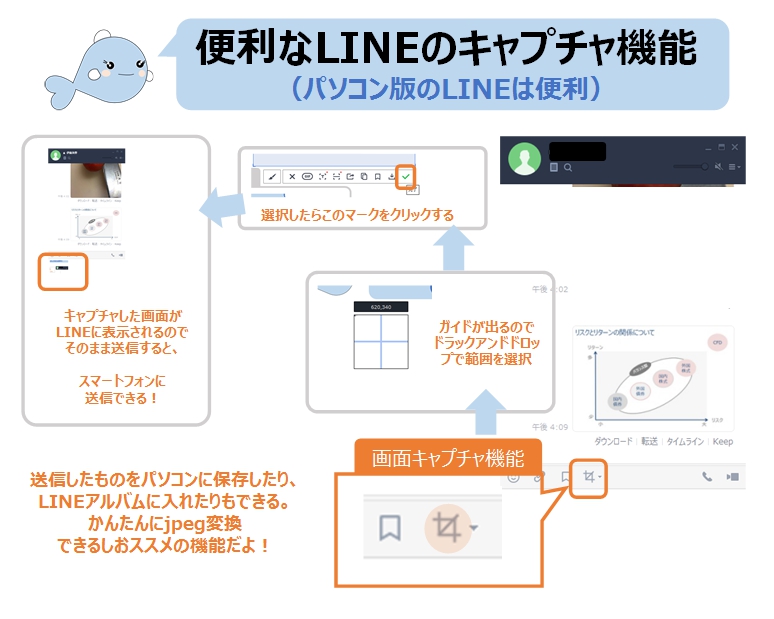
LINEのアプリをダウンロードした時に一番使えるのが、画面キャプチャの機能になります。
この機能、いつも広告が来るようなアカウントで使って入力欄に画像を表示させて、そこからコピー&ペーストすると、パワポやエクセルに貼り付けすることもできます。
私は別IDで持っているけれども、そんなことできない!という方は、LINEデリマなどの普段使わないようなアカウントで是非試してみてください。
3.背景が透明の絵を作りたい!officeの機能で作れます
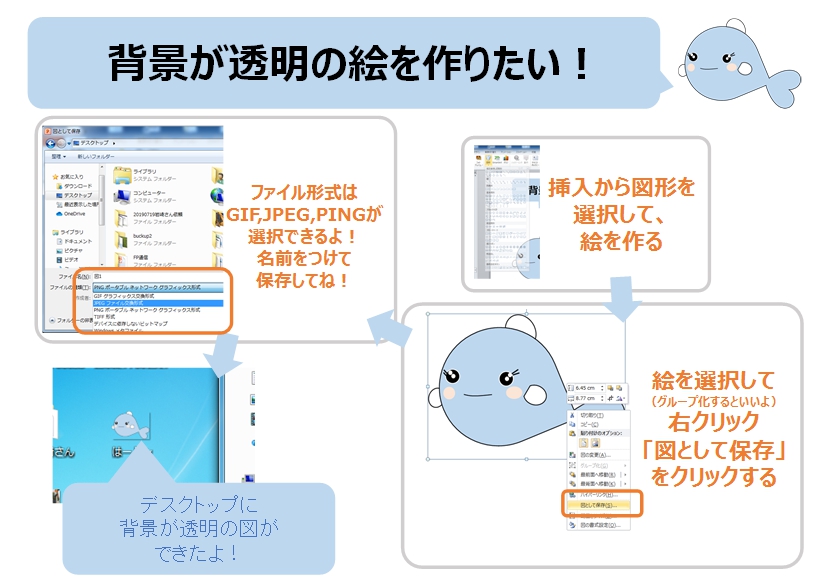
先ほどの画面キャプチャを利用しても、背景が透明の画像を作ることはできません。
自分だけの背景を透過した画像を作りたいときは、実は結構かんたんにできます。
その機能がパワーポイントで絵を書いて、「図として保存」する機能!是非自分だけのキャラクターを作って保存してみてね!
4.覚えておくと便利!スクリーンショットの使い分け
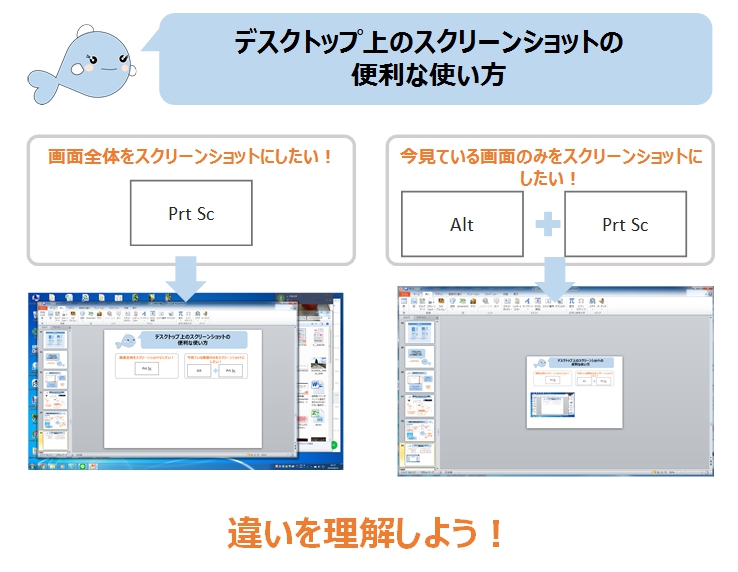
スクリーンショットは2種類あるのをご存じでしょうか?1つはデスクトップごとスクリーンショット。
でも手順書やマニュアルの作成の時にはちょっと面倒。そんな時は「Alt」+「Prt Sc」を押すといいですよ。
今アクティブになっている画面だけをハードコピーしてくれます。当たり前に使っている機能ですが、意外と知らない人も多いこの機能。
覚えておきましょう!
5.スクリーンショットしたけど、その中の一部だけ使いたい!

これも、使っているとあるといいなーと思う機能。LINEの画面キャプチャとほぼ一緒ですが、これはofficeの標準機能なので、
ワードやエクセル、パワーポイントで使えます。
仕事で大活躍しますね。意外とキャプチャ関係の機能は知っていて損が無い機能です。
是非マスターして時短しながら毎日を楽しみましょう!!



コメントを残す